iPhoneシステム修復特集
- 1. バックアップ復元
- 2. 異常モード復元
- 3. その他復元
iPhoneがリカバリーモードでも復元できない場合に遭遇したことはありませんか?リカバリーモードでも復元できないとなると、多くの人は慌ててアップルのストアに持ち込むという人も多いのではないでしょうか。
しかし!実は、iPhoneにはDFUモードというものがあり、これを使うことで完全に復元することができるのです。初心者の方でも簡単にできますが、途中でDFUモードから抜け出せなくなってしまうこともあるようです。今回は、その方法「iSkysoft Toolbox- iPhoneデータ復元」をご紹介します!無料ダウンロードできます。
iPhoneがDFUモードから抜け出せなくなった原因とは?
何らかの原因で、iPhoneが起動しなくなってしまった場合、正規の手続きとしてリカバリーモードを使って復元することができます。しかし、中には、リカバリーモードを使用しても復元しないエラーというものが存在します。
その際に役立つのが「DFUモード」です。基本的な考え方はリカバリーモードと同じで、このモードを使用することですべてのデータが消えてしまいます。バックアップがないと、元のiPhoneに戻すことはできません。
復元するためにDFUモードを起動し、復元しようとすると何らかの原因でDFUモードが繰り返されてしまい、DFUモードから抜け出せなくなってしまうことがあります。基本的には、リカバリーモードでループすることはありますが、DFUモードでは、ほとんどありません。
DFUモードを解除する方法とは?
途中でDFUモードを解除したいと思った場合は、PCとiPhoneをつないでいるUSBケーブルを抜いて、スリープボタンとホームボタンを、リンゴマークが出るまで長押しします。そして、リンゴマークが出たら、起動するまで放置します。これでDFUモードから抜け出すことが出来ました。通常通り使用することが可能です。
Step1.iPhoneをMacに接続
「iSkysoft Toolbox- iPhoneデータ復元」を起動させます。お使いのiPhoneをMacに接続します。「データ復元」を選択します。

Step2.復元モードを指定
「iOSデバイスから復元」、「iTunesバックアップファイルから復元」と「バックアップファイルから復元」の三つの復元モードが表示されます。バックアップファイルがある場合は「iTunesバックアップファイルから復元」を指定します。そうでなければ、「iOSデバイスから復元」を選択します。二どちらの方法でも簡単にMacでiPhoneの電話帳を復活できます。

Step3.スキャンを開始
画面上から操作してiPhoneとアプリを接続します。接続した後、iPhone本体からすべてのデータをスキャン開始します。

Step4.MacでiPhoneの消えたデータを復活
左側にて表示されたデータをチェックして詳細を確認します。復元したい電話帳を選択してから、「復元」ボタンをクリックします。その後、自動的に電話帳は復元されます。
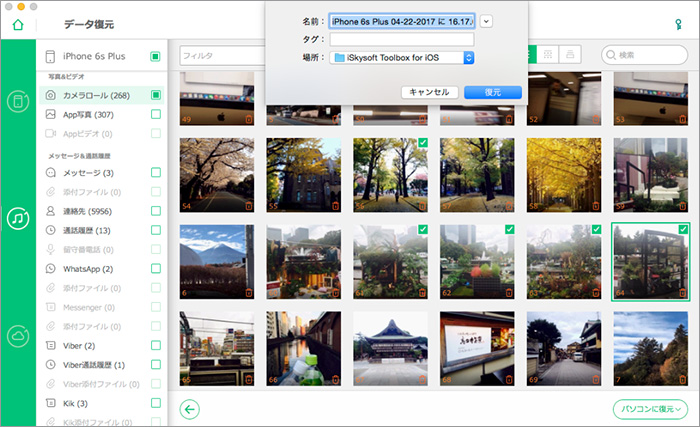
とても便利なDFU!
実は、iPhoneのDFUモードはとっても便利なモードなのです!お手元にある「iSkysoft Toolbox- iPhoneデータ復元」でDFUモードを使うと脱獄を解除できるのです。 「そんな夢みたいな話があるわけない」と思う方もいらっしゃると思いますが、実は出来るんです。
- まず、iPhoneをDFUモードに入れます。方法は、はじめにUSBケーブルでiPhoneとPCを接続します。この時に、iTunesを開かないでください。
- 次に、iPhone本体の電源をオフにしてスリープボタンとホームボタンを長押しし、10秒ほど経過したらスリープボタンから手を離して、ホームボタンだけを長押しします。これで、iPhoneがDFUモードに入りました。次に、iPhoneをDFUモードから戻す方法です。
- DFUモード突入中のiPhoneは、画面が真っ暗なので何もわかりませんが、iTunesを起動すると、「リカバリーモードのiPhoneを・・・」と書かれた画面が出てくるので、iTunesの指示に従って復元を始めてください。
- そうすると、なんと、脱獄済みだったiPhoneがDFモードによって入獄しています。これで、正規品と代わりませんのでオークションなどで譲ることができます。
ただし!注意点があります。DFUモードを使って入獄した場合、iOSのバージョンは最新バージョンに切り替わってしまいます。そのため、最新のバージョンに脱獄ツールが追い付いていない場合は、再脱獄することができません。
さらに、リカバリーモード同様、初期化されているのでバックアップがない限りは、元のiPhoneのデータを移し替えることができないので注意が必要です!

関連トッピクス
iPhoneのボイスメモを復元するための三つの方法
iPhoneから削除してしまった写真「最近削除した項目」にも見つからない場合
誤消去してしまったiPhoneX/8/ 7/6/Plusのメール(MMS)を復活